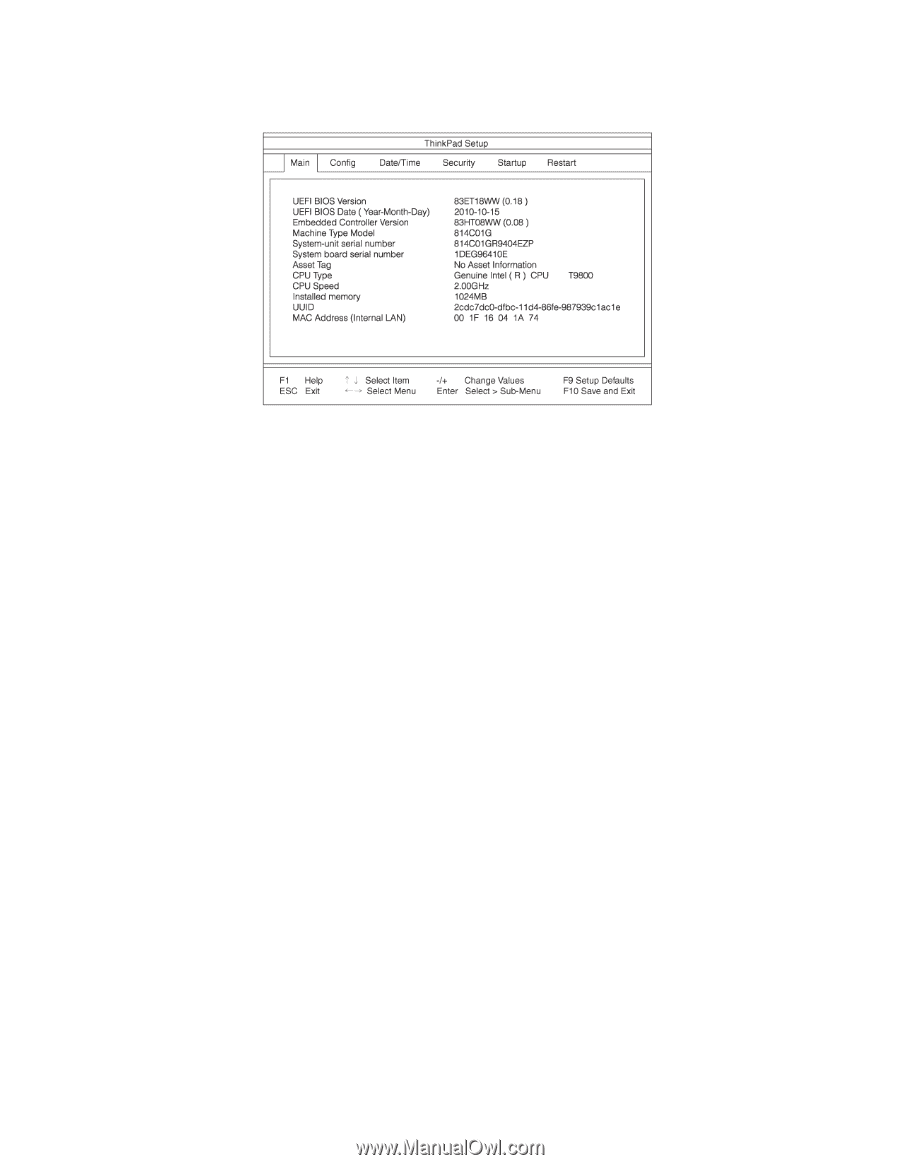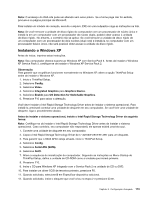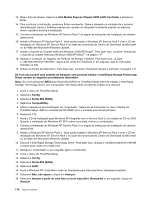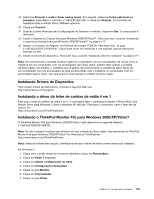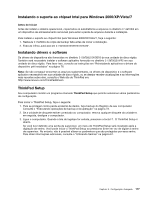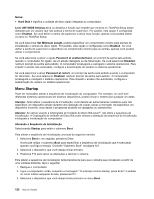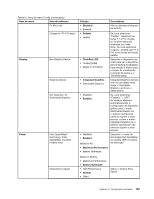Lenovo ThinkPad Edge E420 (Brazilian Portuguese) User Guide - Page 138
Menu Config, ThinkPad, Restart, Enter, Config, Notas, Enabled, Disabled, Network, Keyboard/Mouse
 |
View all Lenovo ThinkPad Edge E420 manuals
Add to My Manuals
Save this manual to your list of manuals |
Page 138 highlights
Um exemplo do menu ThinkPad Setup é mostrado abaixo: 4. Utilizando as teclas do cursor, mova para um item que você queira alterar. Quando o item desejado estiver realçado, pressione Enter. Um submenu é exibido. 5. Altere os itens que você deseja alterar. Para alterar o valor de um item, pressione +/-. Se o item possuir um submenu, é possível exibi-lo pressionando Enter. 6. Pressione Esc para sair do submenu. 7. Se você estiver em um submenu aninhado, pressione Esc repetidamente até chegar ao menu ThinkPad Setup. Nota: Se precisar restaurar as configurações para seus estados originais no momento da compra, pressione a tecla F9 para carregar as configurações padrão. Você também pode selecionar uma opção no submenu Restart para carregar as configurações padrão ou descartar as alterações. 8. Selecione Restart. Mova o cursor para a opção desejada para reiniciar o computador e, em seguida pressione Enter. Seu computador será reinicializado. Menu Config Se você precisar alterar a configuração do computador, selecione Config no menu do ThinkPad Setup. Notas: • As configurações padrão já estão otimizadas para você. Se desejar alterar a configuração do computador, prossiga com muita atenção. A definição incorreta da configuração pode provocar resultados inesperados. • Em cada submenu, é possível ativar uma função, selecionando Enabled, ou desativá-la selecionando Disabled. O seguinte submenu é exibido: • Network: Define a função LAN. • USB: ative ou desative funções relacionadas a USB. • Keyboard/Mouse: defina as funções relacionadas a teclado e mouse. • Display: especifique as configurações de saída de vídeo. • Power: defina as funções relacionadas ao gerenciamento de energia. • Beep and Alarm: ative ou desative as funções relacionadas a áudio. • Serial ATA (SATA): especifique as configurações para a unidade de disco rígido. 118 Guia do Usuário